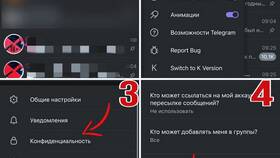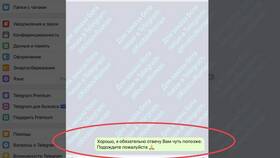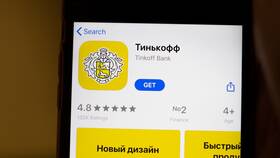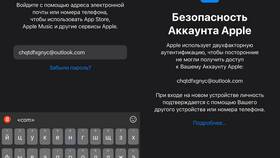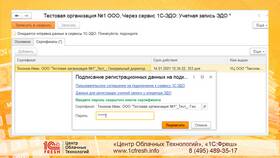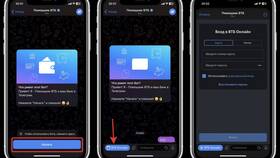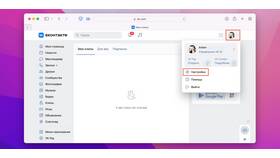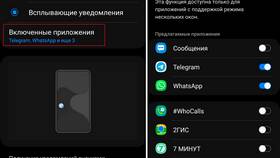- Разрешение уведомлений при первом запуске приложения
- Настройка через системные параметры iOS
- Индивидуальная настройка для каждого приложения
- Создание пользовательских уведомлений
- Откройте приложение "Настройки" на iPhone
- Выберите раздел "Уведомления"
- Найдите нужное приложение в списке
- Активируйте переключатель "Разрешить уведомления"
- Настройте предпочитаемый стиль оповещений
| Шаг | Действие |
| 1 | Запустите новое приложение |
| 2 | Дождитесь запроса на разрешение уведомлений |
| 3 | Нажмите "Разрешить" |
| 4 | При необходимости уточните тип уведомлений |
| Тип | Описание |
| Временные | Показываются временно в верхней части экрана |
| Постоянные | Остаются в Центре уведомлений до удаления |
| Без звука | Отображаются без звукового сигнала |
- Стиль оповещения: Баннер или Центр уведомлений
- Звуки: Выбор индивидуального сигнала
- Значки: Показ числа непрочитанных на иконке
- Превью: Отображение содержимого на заблокированном экране
- Откройте приложение "Напоминания"
- Создайте новое напоминание
- Нажмите "Напомнить"
- Выберите "По времени" или "По месту"
- Установите параметры уведомления
- Сохраните напоминание
| Проблема | Решение |
| Уведомления не приходят | Проверить настройки фонового обновления |
| Нет звука у уведомлений | Убедиться, что режим "Не беспокоить" выключен |
| Дублирование уведомлений | Отключить уведомления в дублирующих приложениях |
- Настройка уведомлений по географическому положению
- Создание автоматических напоминаний через Siri
- Группировка уведомлений по приложениям
- Использование Focus для фильтрации уведомлений
Добавление и настройка уведомлений на iPhone представляет собой гибкий процесс, позволяющий персонализировать получение оповещений. Правильная конфигурация параметров уведомлений обеспечивает своевременное получение важной информации без избыточных отвлечений. Регулярная проверка настроек рекомендуется после обновления iOS или установки новых приложений.